CAD中如何同时查看两张图纸?CAD多图浏览功能来啦~
工作中我们经常会遇到需要同时查看两张CAD图纸的情况,重复打开不同图纸不仅浪费时间,还经常会看错内容,严重影响工作效率。那么,怎么才能同时查看两张CAD图纸呢?本文小编就来给大家分享如何在手机或电脑中同时打开两张CAD图纸,学会这个技能就可以览图、对比两不误啦~感兴趣的小伙伴不要错过哦!
一、手机中同时查看两张CAD图纸步骤
1. 打开浩辰CAD看图王APP,在软件中打开一张图纸后,点击上方新增的【多图浏览】功能图标。如下图所示:
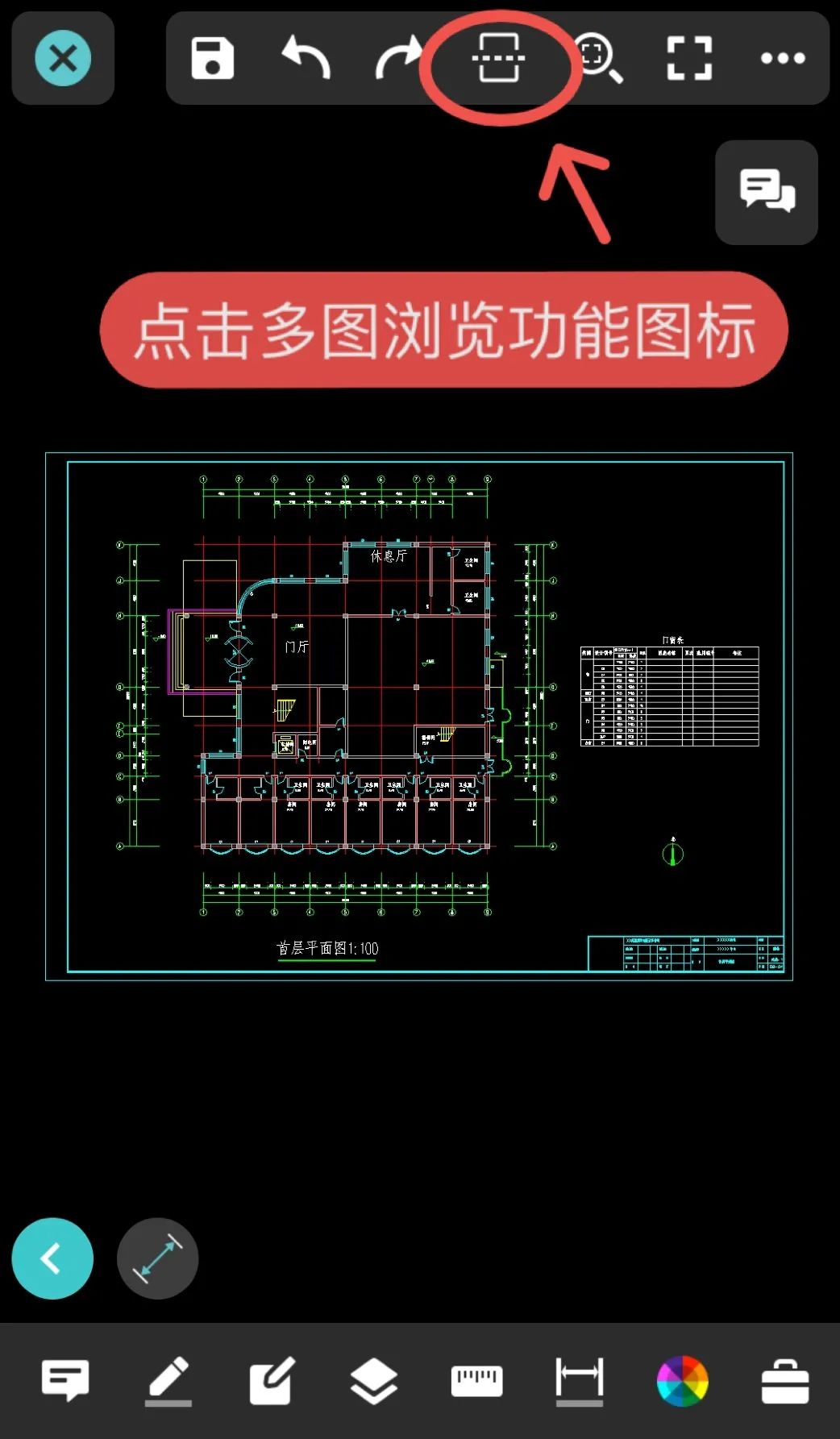
2. 根据提示在文件夹中找到要查看的第二张图纸。如下图所示:
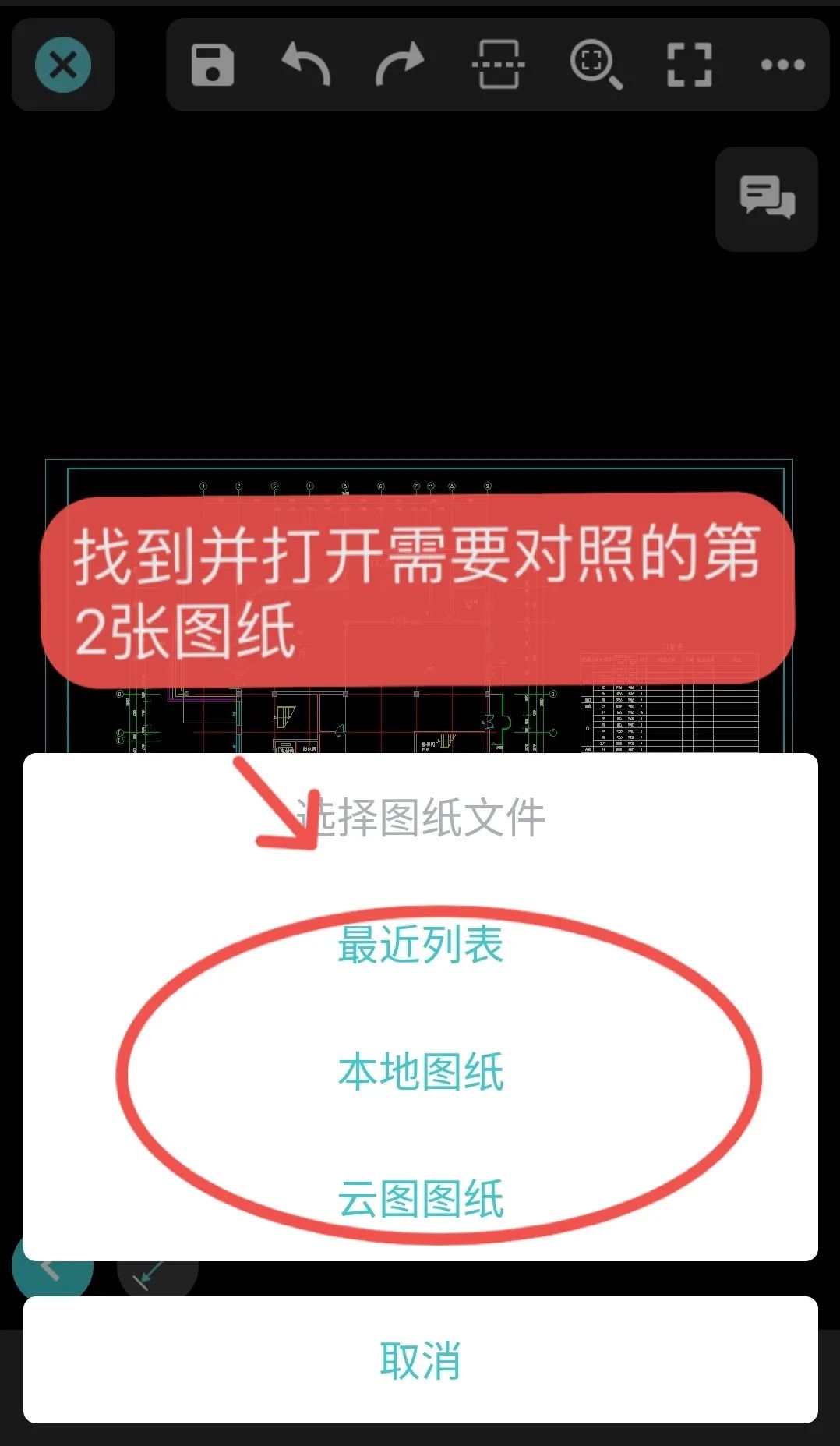
查看需要消耗更多手机内存,请注意以下提示。
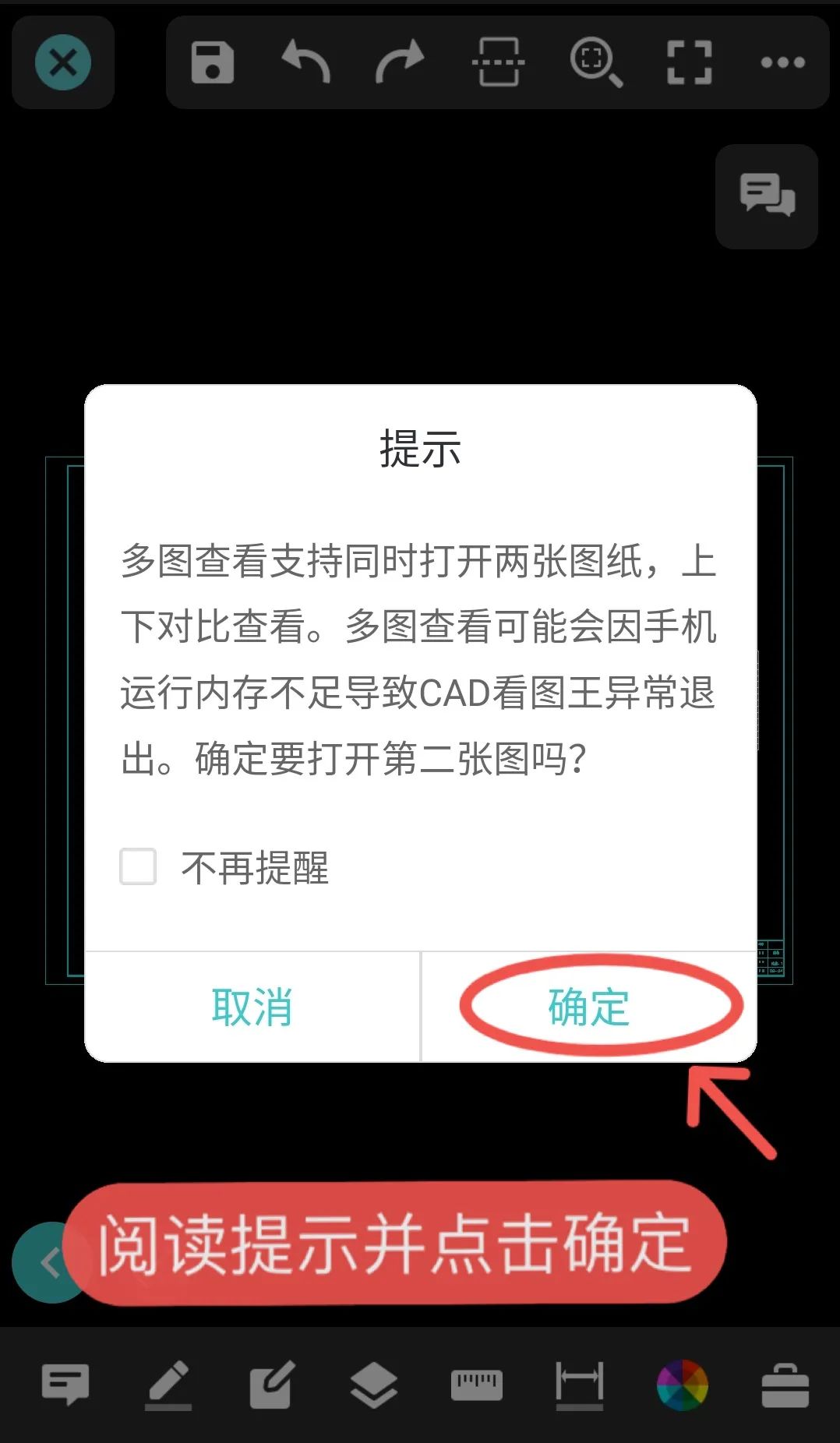
3. 进入多图浏览模式,可随意移动一缩放两张图纸,点击图纸左上角关闭按钮即可退出多图浏览。如下图所示:
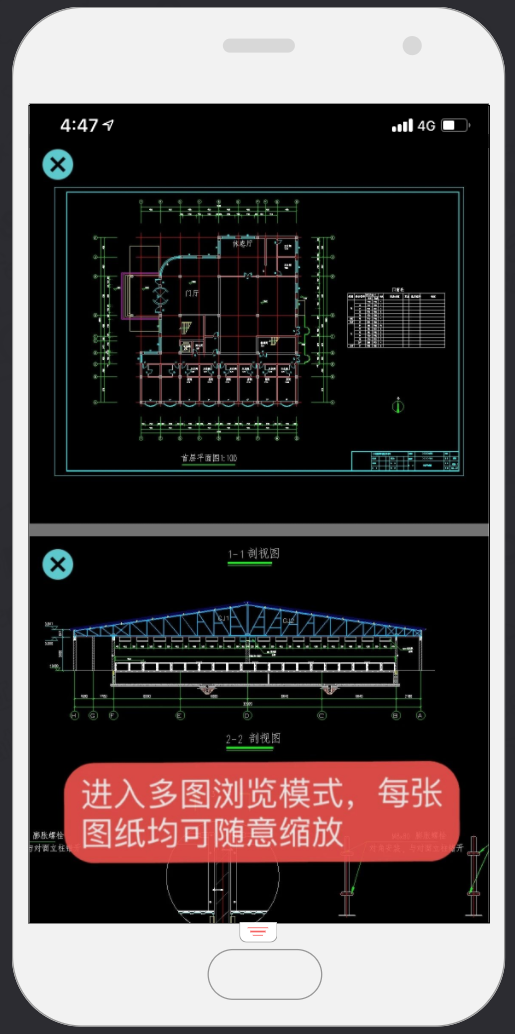
二、电脑中同时查看两张CAD图纸步骤
1. 启动浩辰CAD看图王电脑版,分别打开需要多开的图纸,在工具区依次点击点击【文件】选项卡】—【窗口全部关闭】。如下图所示:

2. 点击【窗口全部关闭】旁边按钮,可根据个人习惯选择【垂直平铺】。如下图所示:
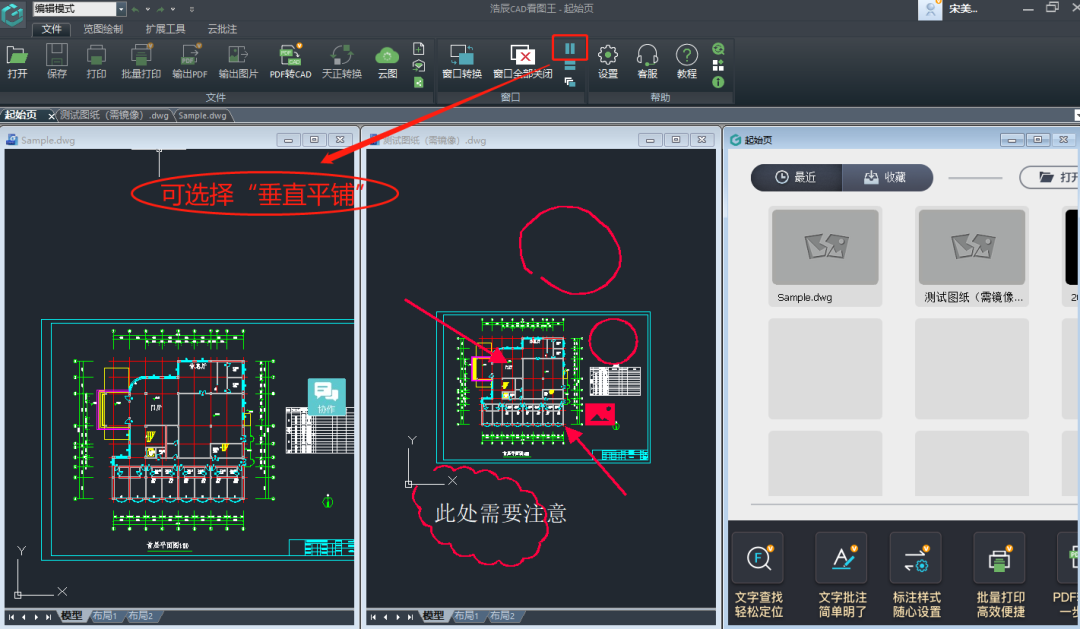
3. 也可选择【水平平铺】,此时即可将两张或多张图纸一起打开啦。如下图所示:
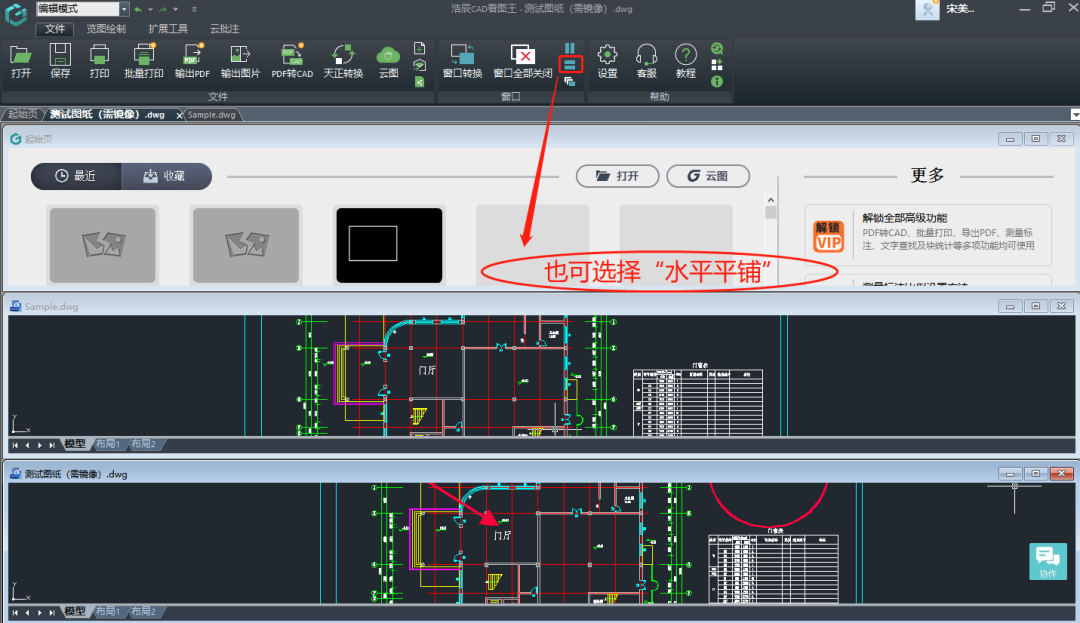
需要注意的是多图浏览功能需升级浩辰CAD看图王至4.5.0及以上版本才可以使用哦~




 浙公网安备 33010602011771号
浙公网安备 33010602011771号